AvalonDock 2.0 的简单运用
最近在研究AvalonDock的一些使用,碰到了一些问题。现在拿出来跟大家分享分享。
网上找了一大把AvalonDock 1.3版本的资料,弄出Demo后发现属性面板(DockableContent)设置成浮动后不能停靠其它的面板。最后只得试试AvalonDock 2.0版本的,还好2.0版本没让我们失望。
首先需要库文件:Xceed.Wpf.AvalonDock,若需要Aero或VS2010主题效果需引用Xceed.Wpf.AvalonDock.Themes.Aero或Xceed.Wpf.AvalonDock.Themes.VS2010,当然还有其它漂亮的主题可以在官网(http://avalondock.codeplex.com/)自行下载.
首先需要在xaml文件头部引入这些dll(当然在此之前您还得把前面说到的库文件引入项目):
xmlns:avalonDock="http://schemas.xceed.com/wpf/xaml/avalondock"
xaml布局代码:
<avalonDock:DockingManager Grid.Row="1" x:Name="DManager">
<avalonDock:DockingManager.Theme>
<!--<avalonDock:AeroTheme/>-->
<avalonDock:VS2010Theme/>
<!--<avalonDock:ExpressionDarkTheme/>-->
<!--<avalonDock:ExpressionLightTheme/>-->
<!--<avalonDock:GenericTheme/>-->
<!--<avalonDock:MetroTheme/>-->
</avalonDock:DockingManager.Theme> <avalonDock:LayoutRoot>
<avalonDock:LayoutRoot.LeftSide >
<avalonDock:LayoutAnchorSide >
<avalonDock:LayoutAnchorGroup>
<avalonDock:LayoutAnchorable Title="left1" AutoHideWidth="50" ContentId="left1">
<TextBox Width="80" SelectionChanged="TextBox_SelectionChanged"></TextBox>
</avalonDock:LayoutAnchorable> <avalonDock:LayoutAnchorable Title="left2" AutoHideWidth="20" ContentId="left2">
<TextBox Width="80"></TextBox>
</avalonDock:LayoutAnchorable> </avalonDock:LayoutAnchorGroup>
</avalonDock:LayoutAnchorSide>
</avalonDock:LayoutRoot.LeftSide> <avalonDock:LayoutPanel>
<avalonDock:LayoutAnchorablePaneGroup DockWidth="100">
<avalonDock:LayoutAnchorablePane>
<avalonDock:LayoutAnchorable Title="text1" ContentId="text1">
<TextBox TextWrapping="Wrap" AcceptsReturn="True"></TextBox>
</avalonDock:LayoutAnchorable> <avalonDock:LayoutAnchorable Title="text2" ContentId="text2">
<TextBox TextWrapping="Wrap" AcceptsReturn="True"></TextBox>
</avalonDock:LayoutAnchorable>
</avalonDock:LayoutAnchorablePane>
</avalonDock:LayoutAnchorablePaneGroup> <avalonDock:LayoutDocumentPane>
<avalonDock:LayoutDocument Title="document1" ContentId="doc1">
<TextBox AcceptsReturn="True" TextWrapping="Wrap"></TextBox>
</avalonDock:LayoutDocument> <avalonDock:LayoutAnchorable Title="document2" ContentId="doc1">
<TextBox AcceptsReturn="True" TextWrapping="Wrap"></TextBox>
</avalonDock:LayoutAnchorable>
</avalonDock:LayoutDocumentPane>
</avalonDock:LayoutPanel>
</avalonDock:LayoutRoot> </avalonDock:DockingManager>
效果:
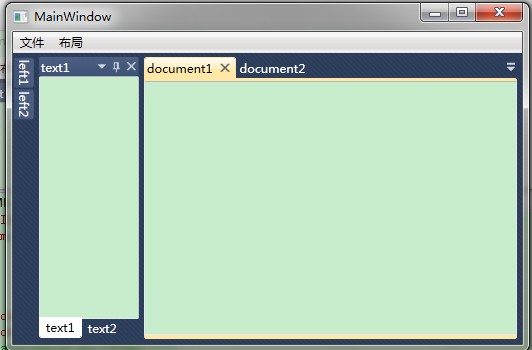
<avalonDock:LayoutAnchorablePane>和<avalonDock:LayoutDocumentPane>我分别把它们叫做属性布局面板和文档布局面板。属性布局面板的特性是停靠在面板的边缘时可以设置自动隐藏,而且属性布局面板也可以作为一个可停靠面板供其它的属性布局面板停靠。文档布局面板只可以漂浮和停靠在主布局面板中,不可以停靠在属性布局面板里面。
<avalonDock:LayoutAnchorablePane>和<avalonDock:LayoutDocumentPane>布局面板需要位于<avalonDock:LayoutPanel>布局面板里面,若有需要设置多个属性布局面板和文档布局面板置于一个面板组中可以分别使用<avalonDock:LayoutAnchorablePaneGroup>和 <avalonDock:LayoutDocumentPaneGroup>。
正在承载我们内容控件的是<avalonDock:LayoutAnchorable>和<avalonDock:LayoutDocument>,我们可以在它们里面添加我们自己的内容。它们只能放在<avalonDock:LayoutAnchorablePane>和<avalonDock:LayoutDocumentPane>里面,看自己的需求可以自己组合使用。
布局就到这里了,接下来让我们看看如何保存和恢复布局,AvalonDock 2.0提供了相应的操作类XmlLayoutSerializer,需要添加引用using Xceed.Wpf.AvalonDock.Layout.Serialization;
cs代码:
//保存布局
var serializer = new XmlLayoutSerializer(DManager);
using (var stream = new StreamWriter("lay.txt"))
serializer.Serialize(stream);
//恢复布局
var serializer = new XmlLayoutSerializer(DManager);
using (var stream = new StreamReader("lay.txt"))
serializer.Deserialize(stream);
保存布局会把当前的布局(DManager)保存在文件“lay.txt”中,恢复布局会把“lay.txt”中的布局内容恢复到界面(DManager)中。这里有点必须注意,使用这个功能时必须为每个内容面板添加ContentId属性,如 <avalonDock:LayoutAnchorable Title="left1" AutoHideWidth="50" ContentId="left1">,否则将不能恢复。
分享就到这里结束了,其实AvalonDock还有许多其它方面的功能,比如可以使用<avalonDock:DockingManager.AnchorableHeaderTemplate>为属性内容界面的头部自定义内容等等,水平有限,内容可能存在纰漏之处还请见谅。
AvalonDock 2.0 的简单运用的更多相关文章
- AvalonDock 2.0+Caliburn.Micro+MahApps.Metro实现Metro风格插件式系统(一)
随着IOS7由之前UI的拟物化设计变为如今的扁平化设计,也许扁平化的时代要来了,当然我们是不是该吐槽一下,苹果什么时候也开始跟风了,自GOOGLE和微软界面扁平化过后,苹果也加入了这一队伍. Aval ...
- Asp.Net MVC+BootStrap+EF6.0实现简单的用户角色权限管理
这是本人第一次写,写的不好的地方还忘包含.写这个的主要原因是想通过这个来学习下EF的CodeFirst模式,本来也想用AngularJs来玩玩的,但是自己只会普通的绑定,对指令这些不是很熟悉,所以就基 ...
- 云优化的概念、Entity Framework 7.0、简单吞吐量压力测试
云优化的概念.Entity Framework 7.0.简单吞吐量压力测试 继续上一篇<开发 ASP.NET vNext 初步总结(使用Visual Studio 2014 CTP1)>之 ...
- Android 6.0 超级简单的权限申请2 (Permission)
代码地址如下:http://www.demodashi.com/demo/13506.html 写在前面 上次写了一个权限申请的例子Android 6.0 超级简单的权限申请 (Permission) ...
- Android 6.0 超级简单的权限申请 (Permission)
代码地址如下:http://www.demodashi.com/demo/13369.html 背景描述 随着Android系统的不断升级,谷歌对用户的隐私是越来越注重了,给我们开发者带来了更多的繁琐 ...
- 基于WPF系统框架设计(5)-Ribbon整合Avalondock 2.0实现多文档界面设计(二)
AvalonDock 是一个.NET库,用于在停靠模式布局(docking)中排列一系列WPF/WinForm控件.最新发布的版本原生支持MVVM框架.Aero Snap特效并具有更好的性能. Ava ...
- 用Vue2.0实现简单的分页及跳转
用Vue2.0实现简单的分页及跳转 2018年07月26日 20:29:51 Freya_yyy 阅读数 3369 版权声明:本文为博主原创文章,未经博主允许不得转载. https://blog ...
- 用pytorch1.0搭建简单的神经网络:进行多分类分析
用pytorch1.0搭建简单的神经网络:进行多分类分析 import torch import torch.nn.functional as F # 包含激励函数 import matplotlib ...
- percona-toolkit 3.0.13 简单安装记录
percona-toolkit 3.0.13 简单安装记录 环境:centos6.x mysql:8.0.17 yum -y install perl-DBIyum -y install perl-D ...
随机推荐
- cocos2d-x中使用Http
一.如何使用 //发送接口 void CmdHelper::postRequest(const char* cmdTag, const char* url, const char* postData, ...
- openshift django目录结果
blog├── README.md├── requirements.txt├── setup.py├── static├── wsgi│ ├── application│ ├── db.sql ...
- CMD相关命令初探
今天想起来对个人写得一个自动启动绿色版MySQL服务器端的批处理文件,进行外观美化,使自己在启动时,能得心旷神怡一点.在网上学习了一点CMD批处理的知识.在此保留,以待后查. @ @:不显示 ...
- 解决浏览器background-image属性不支持css3动画
问题 最近在使用background-image属性来实现css3的逐帧动画时,碰到了个问题.在chrome浏览器上,background-image属性是支持css3动画的,但是到了firefox上 ...
- hdu 3401 单调队列优化动态规划
思路: 动态方程很容易想到dp[i][j]=max(dp[i][j],dp[i-w-1][j-k]-k*ap[i],dp[i-w-1][j+k]+k*bp[i]): dp[i][j]表示第i天拥有j个 ...
- Linux下配置文件的位置
系统级的配置存放在 /etc 目录中.用户级的配置存放在用户的主目录 /home/user_login_name. SHELL 默认文件 /etc/bashrc – bash shell 的系统级默认 ...
- 自动恢复被挂掉的hbase region server
最近老遇到hbase的regionserver自动挂掉的情况 日志总是看不出什么原因 不得已弄了个定时任务,任务的脚本类似是: pssh -H "bluejoe1 bluejoe2...&q ...
- Genymotion安卓模拟器,性能最好
老笔记本用AndroidSDK自带的模拟器 启动慢 运行卡 用了Genymotion启动快,运行响应媲美真机 想起学生时代,那时候智能手机还未完全普及 也用模拟器玩过”电脑里的手机“.
- 利用ExpandableListView和gridview 显示可展开折叠菜单导航
这篇随身笔带来的是结合聚合数据“菜谱大全”做的一个菜谱可折叠一级+二级列表. 先发来一些截图一睹为快吧. ExpandableListView 可用于折叠型菜单列表,其布局主要通过getGroupVi ...
- 淘淘实惠多www.taohuiduo.com-专注独家折扣、1折特卖、9块9包邮、全场包邮
淘淘实惠多-http://www.taohuiduo.com 专注独家折扣.1折特卖.9块9包邮.品牌折扣.20元封顶.全场包邮,所有的促销商品包括男装.女装.箱包配饰.母婴.日用.化妆品.数码.男鞋 ...
